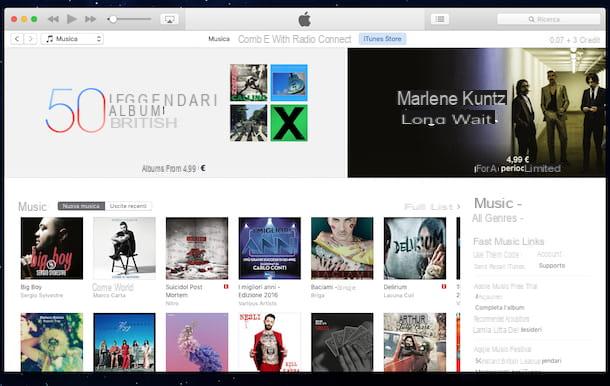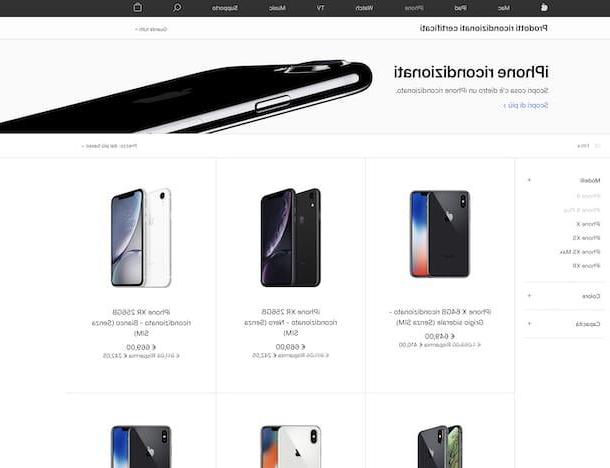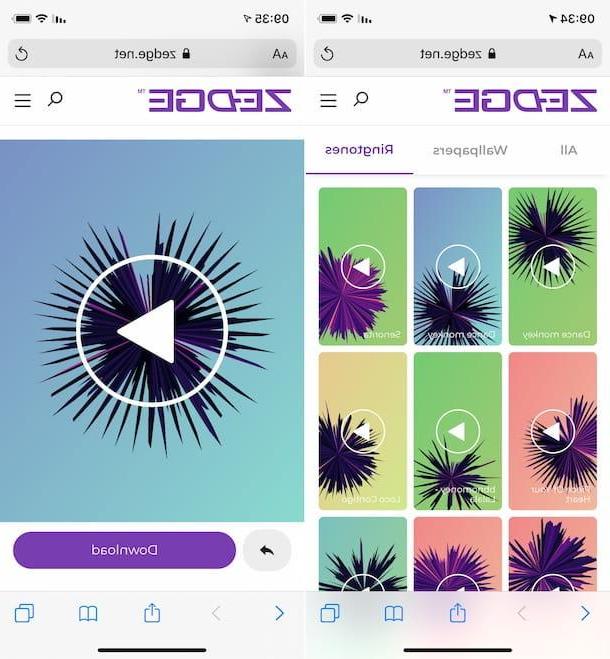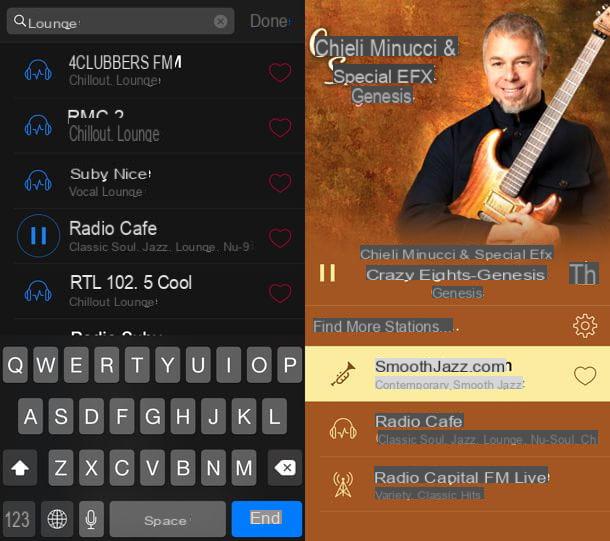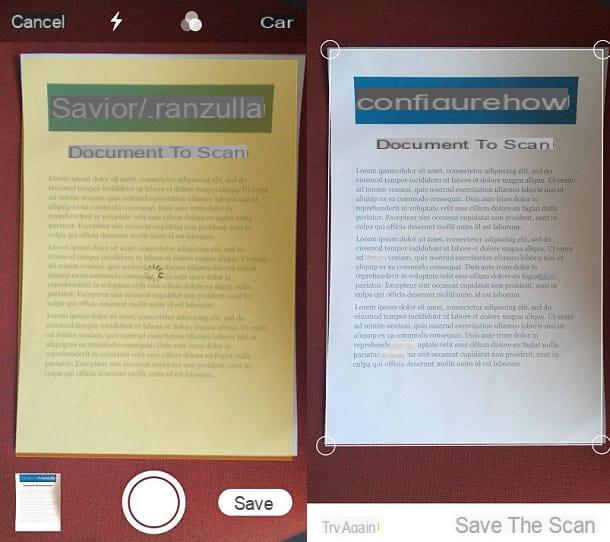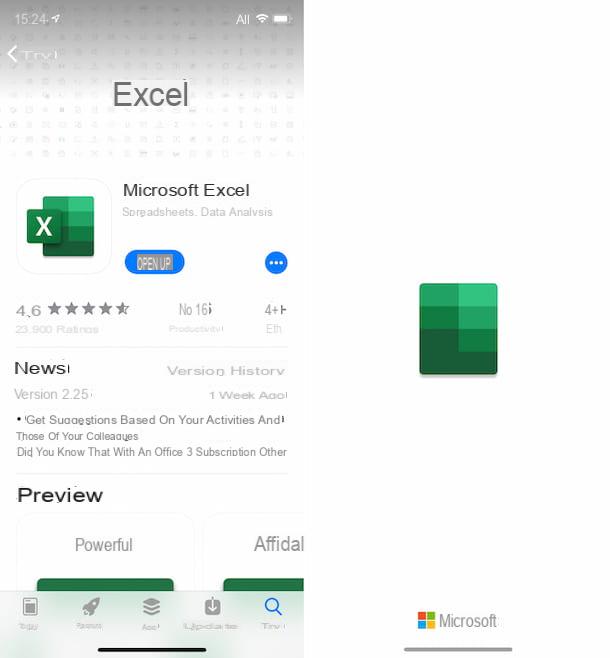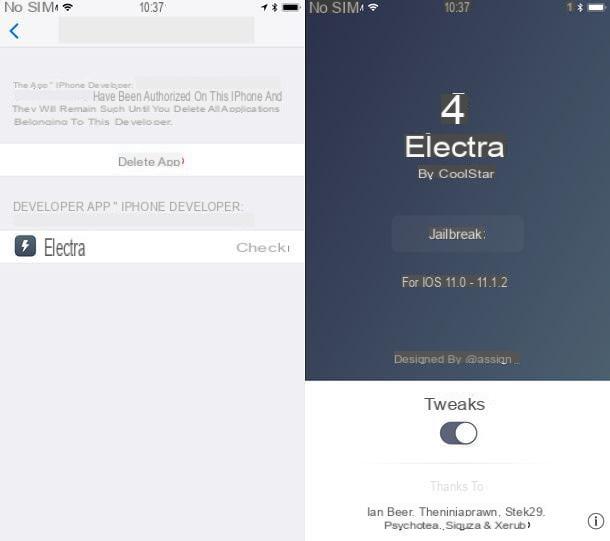Función de no molestar
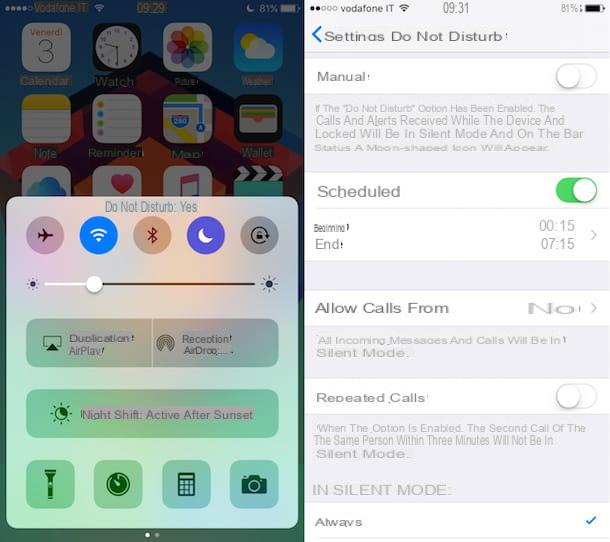
¿Qué es eso?
El primer sistema inalcanzable con el iPhone al que os invito a apelar es el que implica el uso de la función No molestar. ¿Alguna vez has oído hablar de él? ¿No? No hay problema, te explicaré inmediatamente de qué se trata. La función No molestar es una característica especial disponible en los dispositivos móviles de Apple que le permite bloquear todas las llamadas excepto, posiblemente, las de los números agregados a una lista de favoritos cuando el terminal está en stand-by o siempre, dependiendo de las sus propias necesidades.
¿Cómo usarlo?
Para ser accesible con el iPhone usando la función No molestar, simplemente llame al Centro de control de iOS deslizando el dedo de abajo hacia arriba en cualquier pantalla y presionando el ícono gris que representa un Luna creciente.
Después de activar la función No molestar, en la parte superior derecha de la pantalla de su iPhone verá un icono que representa un Luna creciente. El icono indica que la función No molestar ha entrado en acción con éxito y, por lo tanto, la función para ser accesible con iPhone está activa.
Además de esto, como acabo de indicar, puedes aprovechar la función No molestar configurando su uso a tu gusto. Para ello acceda a la pantalla de inicio de su iPhone, presione el icono de ajustes y luego toque en No molestar. En la pantalla que se le muestra en este punto, abra ON la palanca ubicada al lado del artículo Programado luego especifique en qué franjas de tiempo desea que la función se active automáticamente completando el campo de y el campo Todos como veas conveniente.
Luego toca el elemento permitir llamadas de y, según sus necesidades, elija una de las siguientes opciones
- Todos los contactos - Esta opción le permite recibir llamadas solo de aquellos en su libreta de direcciones y no de contactos desconocidos.
- marcadores - Esta opción le permite recibir llamadas solo de un número limitado de contactos en su libreta de direcciones, aquellos que ha agregado a su lista de favoritos. Para agregar un contacto a sus favoritos, simplemente presione el ícono de la aplicación Telefonos en la pantalla de inicio, toque el elemento Contacto colocado en la parte inferior, presione en el contacto de interés y luego toque en el elemento Agregar a los favoritos. Si más de un número de teléfono está asociado con un contacto específico, también deberá especificar cuál de los enumerados tiene la intención de incluir en sus favoritos.
- nadie - Esta opción no le permite recibir llamadas de nadie, ya sean amigos, novia, parientes, compañeros de trabajo, extraños, etc.
También puede elegir si desea habilitar el modo silencioso siempre o si tenerlo activado solo mientras el iPhone está bloqueado. Para hacer esto, simplemente haga clic en la opción que prefiera en la sección En modo silencioso: que se encuentra en la parte inferior de la pantalla mostrada.
Para confirmar la aplicación de los cambios, presione el botón <Volver que se encuentra en la parte superior izquierda de la pantalla mostrada. ¿Más fácil que eso?
¿Qué hacer en caso de dudas?
Si es necesario, siempre y en cualquier caso puede deshabilitar el uso de la función No molestar para que sea inalcanzable con el iPhone accediendo al impostazioni de iOS, tocando No molestar y luego seguir adelante OFF la palanca relativa a Manual o Programado dependiendo de la opción que eligió anteriormente para bloquear llamadas de iPhone.
Si ha habilitado manualmente la función, también puede deshabilitarla instantáneamente accediendo al Centro de control de iOS y presionando el ícono púrpura del Luna creciente.
Función bloqueada

¿Qué es eso?
¿Quieres estar inalcanzable con iPhone siempre y en cualquier caso, pero solo para contactos específicos? Entonces puedes aprovechar la función Obstruido también disponible “estándar” en iOS y que, como se entiende fácilmente por el propio nombre, le permite bloquear llamadas de números en la libreta de direcciones pero también de aquellos que no están incluidos en la lista de contactos.
¿Cómo usarlo?
Para ser inalcanzable con iPhone yendo a intervenir en un número ya presente en la libreta de direcciones, el primer paso que debes dar es acceder a la pantalla de inicio de tu dispositivo y presionar el ícono de ajustes. En la nueva pantalla que se le mostrará, toque el elemento Telefonos, barato con Bloqueo e identificación de llamadas y luego seleccione el elemento Bloquear contacto ....
Ahora seleccione de la guía telefónica el nombre que hace referencia al número de teléfono que desea bloquear. Dependiendo de sus necesidades, puede agregar uno o más nombres, no hay límite.
Si, por el contrario, es su intención bloquear las llamadas de iPhone actuando sobre un número de teléfono que no está entre sus contactos, presione el icono del auricular ubicado en la pantalla de inicio, seleccione la pestaña reciente y luego presiona el ícono (I) ubicado junto al número de teléfono para bloquear. Finalmente, seleccione el elemento Bloquear contacto en el menú que se abre y confirma la ejecución de la operación pulsando de nuevo Bloquear contacto.
¿Qué hacer en caso de dudas?
En caso de que tenga que volver a pensar, siempre y en cualquier caso puede ir a desbloquear el contacto o contactos bloqueados presionando el botón ajustes en la pantalla de inicio, tocando el elemento Telefonos y luego Bloqueo e identificación de llamadas.
Luego, deslice de derecha a izquierda el nombre que desea desbloquear y presione el botón Desbloquear que aparece de lado. Evidentemente, el procedimiento que acabo de indicar debe realizarse para cada numeración que pretenda desbloquear.
Aplicación Truecaller

¿Qué es eso?
Si, por el contrario, tu necesidad es estar inalcanzable con el iPhone porque quieres evitar recibir llamadas de call centers, telemarketers y otras molestias, entonces te recomiendo que recurras al uso de TrueCaller. Es una aplicación gratuita que, gracias a una base de datos actualizada diariamente con el aporte de los usuarios, permite identificar de antemano los números de los "molestos" y bloquear las llamadas de los mismos.
Es muy sencillo de utilizar pero tiene un inconveniente en lo que respecta a la privacidad: para utilizarlo, de hecho, es necesario crear una cuenta gratuita con su número de teléfono y el número se hace público en la web del servicio (truecaller.com).
¿Cómo usarlo?
Habiendo hecho esta importante aclaración, averigüemos de inmediato cómo usar esta aplicación. Para instalar TrueCaller en su iPhone, abra elApp Store, buscar TrueCaller dentro de este último y presiona el botón Obtener / Instalar ubicado junto al icono de la aplicación en los resultados de búsqueda. Es posible que se le solicite que ingrese la contraseña de su ID de Apple o, si su iPhone lo admite y si ha habilitado la función, que verifique su identidad con Touch ID. Alternativamente, puede conectarse a la sección de la App Store dedicada a la aplicación también tocando directamente desde su iPhone el enlace que le di hace un momento.
Cuando se complete la instalación, inicie TrueCaller, acepte que la aplicación envíe notificaciones, escriba la suya número de móvil en el campo de texto apropiado y luego primero presiona el botón Comienzo y luego en Sí. Luego escriba el código de verificación que recibió por SMS y complete la creación de su cuenta TrueCaller ingresando su nombre y apellido en los campos de texto correspondientes (la dirección de correo electrónico y la foto son opcionales).
En este punto, siga la breve introducción de TrueCaller y luego active la función de identificación de llamadas. Para hacer esto, vaya a la sección ajustes iOS, seleccione los elementos Telefonos e Bloqueo e identificación de llamadas y subir ON la palanca que encuentras en correspondencia con la redacción TrueCaller. Si no ve el conmutador TrueCaller, significa que está usando una versión de iOS anterior a la 10 y, por lo tanto, no puede aprovechar la función de identificación del número de teléfono (por lo que no puede permitir que TrueCaller le avise cuando una molestia se está comunicando con usted).
Ahora abre TrueCaller nuevamente, ve a la pestaña ID no deseados y toca el botón Actualiza ahora actualizar la base de datos con los números de molestia (le sugiero que haga esto de vez en cuando para mantener la lista actualizada).
Una vez que se hayan tomado todos los pasos anteriores, TrueCaller podrá "interceptar" todas las llamadas entrantes en su iPhone y lo alertará con un mensaje en pantalla cuando las molestias conocidas se comuniquen con usted. Conveniente, ¿no crees?
Si lo prefiere, puede activar el bloqueo automático de llamadas por molestias permitiendo que TrueCaller cree un contacto especial en la libreta de direcciones y usando la lista negra de iOS para bloquearlo (como expliqué algunas líneas arriba). Así que abre TrueCaller, selecciona la pestaña Más que está en la parte inferior derecha, sube ajustes, toque en Molestias importantes, Sacar un tema ON la palanca de la opción Guardar como contacto y permita que TrueCaller acceda a la libreta de direcciones de su iPhone.
Luego, abra el impostazioni de iOS, vaya a Telefonos, barato con Bloqueo e identificación de llamadas, fai tap su Bloquear contacto... y luego seleccione SECADORA de la libreta de direcciones.
¿Qué hacer en caso de dudas?
En caso de dudas, siempre puede deshabilitar la supervisión de TrueCaller yendo al menú ajustes de iOS, tocando Telefonos y luego Bloqueo e identificación de llamadas y desactivando la palanca relativa a la aplicación. Para desbloquear los números de las molestias bloqueadas con la lista negra de iOS, debe actuar manualmente y eliminarlas una por una desde el menú del sistema.
Si decide desinstalar TrueCaller, le sugiero que primero desactive su cuenta yendo al menú Más de la aplicación, tocando Información y luego en la voz Desactivar cuenta y para eliminar su número del sitio de servicio siguiendo las instrucciones que encontrará en esta página web.
Cómo ser inalcanzable con iPhone